
Tambah foto atau video ke papan Freeform pada Mac
Tambah sebarang foto atau video dalam pustaka foto anda ke papan Freeform anda.
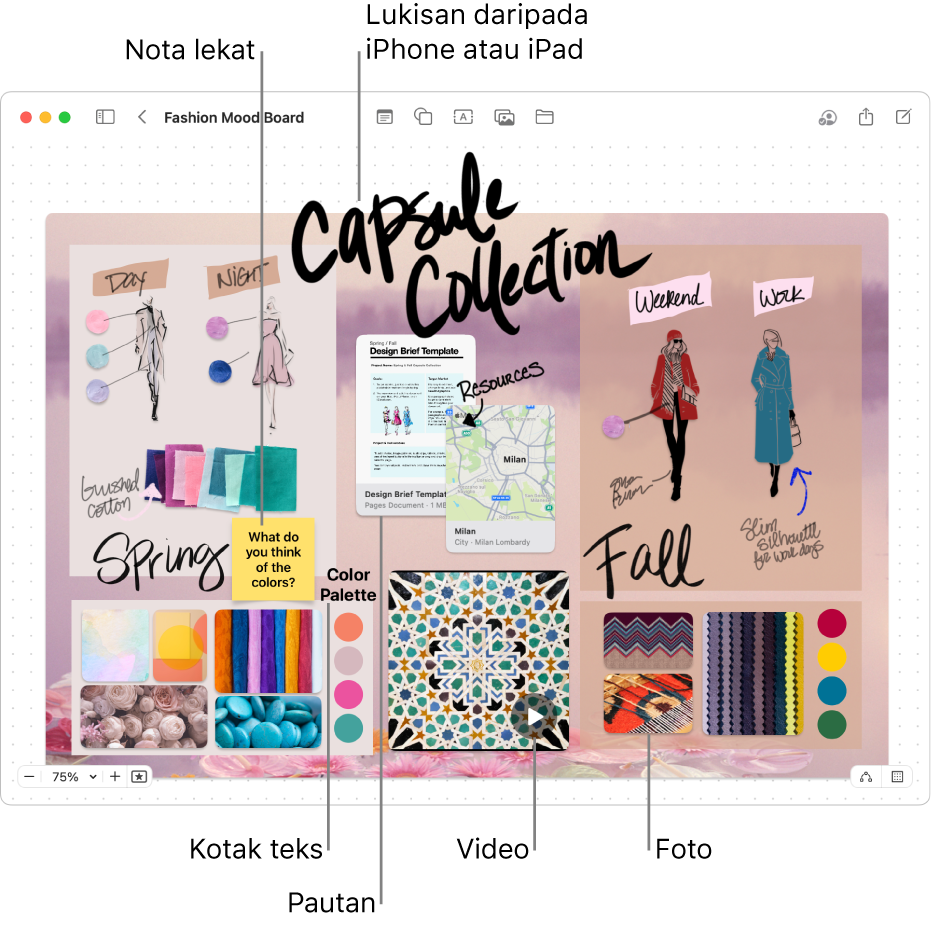
Tambah dan format foto atau video
Pergi ke app Freeform
 pada Mac anda.
pada Mac anda.Buka papan atau cipta papan baharu.
Klik
 , pilih Foto atau Video, kemudian pilih foto atau video daripada pustaka foto anda untuk menambahnya ke papan anda.
, pilih Foto atau Video, kemudian pilih foto atau video daripada pustaka foto anda untuk menambahnya ke papan anda.Petua: Anda juga boleh menyeret foto atau video ke dalam papan anda daripada Foto, Finder, atau app lain.
Untuk menukar saiz, pemangkasan dan banyak lagi, pilih foto atau video, kemudian gunakan alat pemformatan.
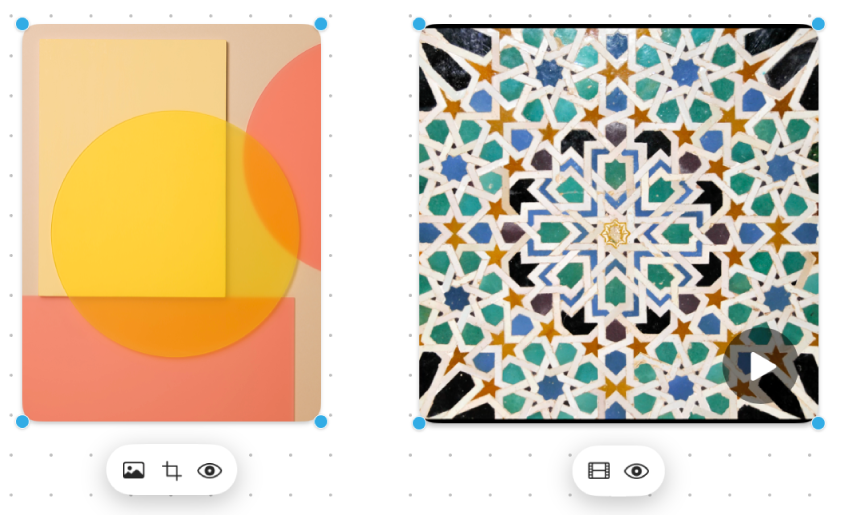
Alat
Perihalan
Butang Pemeriksa Imej

Reset foto ke saiz asal media sumber, gantikannya dengan foto yang berbeza, atau keluarkan latar belakang foto.
Butang Filem

Reset video ke saiz asal media sumber atau menggantikannya dengan video yang berbeza.
Butang Topeng Pangkas

Topeng (pangkas) foto ke bingkai hanya pada bahagian foto yang anda mahu kelihatan.
Butang pratonton

Pratonton foto atau video bersaiz penuh dalam tetingkap Lihat Cepat.
Petua foto dan video
Untuk mempratonton foto atau fail lain, dwiklik padanya. Untuk mempratonton video, klik
 .
.Untuk mempratonton berbilang foto atau fail lain, pilihnya, kemudian tekan bar Space. Tetingkap Lihat Cepat dibuka; anda boleh mengklik anak panah berdekatan kiri atas tetingkap atau tekan kekunci Anak Panah Kiri atau Anak Panah Kanan. Dalam skrin penuh, klik butang Main untuk melihat item sebagai tayangan slaid.
Jika latar belakang imej atau foto mengandungi kawasan yang kebanyakannya berwarna sama, anda boleh mengeluarkannya—klik
 , kemudian pilih Keluarkan Latar Belakang.
, kemudian pilih Keluarkan Latar Belakang.Anda boleh menambah bayang ke foto atau video (atau mengeluarkannya) dan menukar penjuru menjadi bulat (atau tidak)—Control-klik foto atau video, kemudian pilih pilihan untuk memilih atau menyahpilihnya.
Anda juga boleh memasukkan foto daripada kamera iPhone atau iPad anda. Lihat Masukkan fail daripada iPhone atau iPad ke papan.
Anda boleh menggunakan garis penyambung antara foto atau video dan item lain. Jika perlu, klik
 di penjuru kanan bawah (apabila garis penyambung didayakan, butang kelihatan seperti ini
di penjuru kanan bawah (apabila garis penyambung didayakan, butang kelihatan seperti ini  ), klik foto atau video, kemudian seret salah satu anak panah ke atas, bawah, kiri atau kanan untuk menambah garis penyambung pada item lain.
), klik foto atau video, kemudian seret salah satu anak panah ke atas, bawah, kiri atau kanan untuk menambah garis penyambung pada item lain.Anda boleh mengubah suai penampilan imej dalam lebih banyak cara—bereksperimen dengan semua pilihan dalam Format > Imej.
Teruskan membina papan anda dengan menambah teks, bentuk atau garis, diagram, pautan, nota lekat dan fail lain.
Jika anda mempunyai Mac dengan M1 atau lebih baharu dan mengaktifkan Apple Intelligence, anda juga boleh menggunakan Image Playground untuk mencipta imej unik dalam Freeform. Lihat Cipta imej asal dengan Image Playground.